
Sprawdź głos pasywny w programie Word z ustawieniami gramatyki i stylu.
Źródło obrazu: Microsoft
Wyczyszczenie biernego głosu w treści nadaje mu mocniejszy głos. Chociaż niekoniecznie odniesiesz korzyści z całkowitego wyeliminowania go, Word 2013 może doskonalić pasywne frazy w dokumencie. Aby włączyć tę funkcję, edytuj ustawienia gramatyczne programu Word.
Krok 1
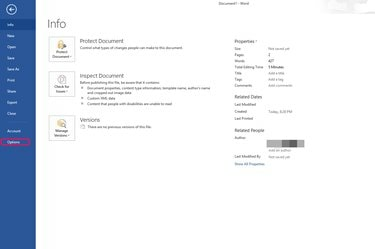
Kliknij „Plik” i „Opcje”, aby otworzyć ustawienia programu Word.
Źródło obrazu: Microsoft
Kliknij niebieski przycisk „Plik” w górnym menu dowolnego istniejącego lub pustego dokumentu programu Word. Spowoduje to wyświetlenie nowego okna, a nie menu rozwijanego. Kliknij „Opcje” na pasku bocznym, aby wrócić do dokumentu i otworzyć ustawienia programu.
Wideo dnia
Krok 2

Kliknij „Ustawienia” obok „Styl pisania”, aby otworzyć ustawienia zaawansowane.
Źródło obrazu: Microsoft
Przejdź do zakładki Sprawdzanie na pasku bocznym, a następnie kliknij przycisk „Ustawienia” obok „Styl pisania”. Przewiń listę, aby znaleźć Passive Voice. Domyślnie Word 2013 to umożliwia, ale sprawdza tylko gramatykę, a nie styl. Jeśli pole jest zaznaczone, zmień menu rozwijane Styl pisania na „Gramatyka i styl”. Kliknij „OK”, aby potwierdzić zmiany.
Krok 3
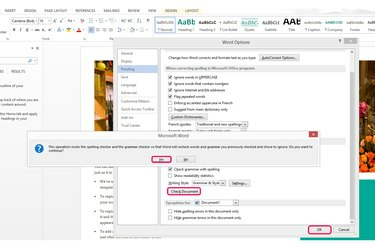
Kliknij „Sprawdź dokument”, aby przejrzeć zawartość lub „OK”, aby zapisać zmiany.
Źródło obrazu: Microsoft
Kliknij ponownie „OK”, aby potwierdzić ustawienia programu Word. Możesz też od razu sprawdzić dokument z nowymi ustawieniami, które będą obejmować wszystko, co wcześniej poleciłeś programowi Word zignorować.
Krok 4
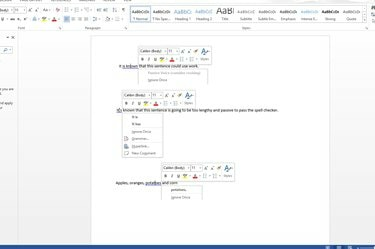
Sprawdź przecinki, interpunkcje i odstępy dzięki zaawansowanym opcjom gramatycznym Worda.
Źródło obrazu: Microsoft
Kliknij prawym przyciskiem myszy dowolny tekst w dokumencie z niebieskim podkreśleniem. Czerwony identyfikuje nieznane słowo, a niebieski oznacza problemy gramatyczne. Kliknięcie frazy prawym przyciskiem myszy wyświetla sugestie, jeśli są dostępne. Jednak w przypadku głosu pasywnego program Word po prostu ostrzega o problemie.
Wskazówka
Opcje gramatyczne programu Word mogą być dostosowane do konkretnych wskazówek; na przykład możesz przestać sprawdzać przecinki szeregowe, aby zadowolić styl AP w swoim dokumencie.
Dodatkowe przydatne funkcje gramatyczne zapewniane przez program Word obejmują sprawdzanie przez program jednej lub dwóch spacji między zdaniami oraz monitorowanie umieszczania znaków interpunkcyjnych wokół cytatów.
Program Word może również monitorować korzystanie z pierwszej osoby, skurcze i żargon techniczny.
Ostrzeżenie
Ręcznie sprawdź swoją pracę po użyciu narzędzi gramatycznych Worda — chociaż pomagają, nie są niezawodne.


